Parhaat salasananhallintaohjelmat pitämään salasanasi turvassa ja kätevinä
12. toukokuuta 2022 • Arkistoitu vastaanottajalle: Salasanaratkaisut • Todistetut ratkaisut
Totta puhuen – joskus meidän kaikkien on vaikea muistaa ja päivittää salasanojamme eri alustoilla. Loppujen lopuksi hallittavana voi olla niin monia verkkosivustoja, sosiaalisen median sovelluksia ja suoratoistopalveluita. Hyvä uutinen on, että parhaan salasananhallinnan avulla voit helposti täyttää vaatimukset. Äskettäin etsin Redditin parhaan salasanan hallinnan ja valitsin nämä suositellut ratkaisut tähän viestiin tehdäkseni elämästäsi paljon helpompaa.
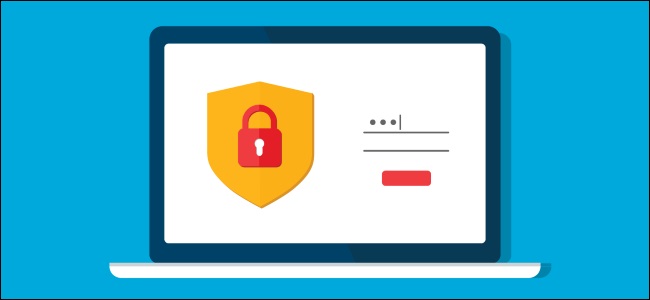
Osa 1: 5 parasta salasananhallintatyökalua, joita sinun tulee kokeilla
Jos etsit ilmaista salasananhallintaohjelmaa salasanojen tallentamiseen ja hallintaan useilla alustoilla, suosittelen seuraavia vaihtoehtoja.
1. LastPass
LastPassin on oltava yksi parhaista salasanojen hallinnasta, jota voidaan käyttää useilla alustoilla. Se tarjoaa sisäänrakennetun holvin ja ainutlaatuisen superkirjautumisprosessin säästääksesi aikaasi.
- Se tarjoaa ilmaisia tarkastusominaisuuksia jopa 80 salasanan ja tilin hallintaan perusversiolle.
- Se toimii myös saumattomasti kaikkien tärkeimpien kaksivaiheisten todennussovellusten (kuten Google Authenticator) kanssa.
- LastPass tarjoaa myös ilmaisen sisäänrakennetun kaksivaiheisen autentikaattorin lisätäksesi toisen suojakerroksen kirjautumisillesi.
- Sitä pidetään Redditin parhaana salasanojen hallinnana, jossa on älykäs muistiinpanojen ja salasanojen jakaminen.
- Voit hallita salasanojasi yhdellä laitteella käyttämällä LastPassia ilmaiseksi. Vaikka synkronoidaksesi ne useilla laitteilla, sinun on hankittava sen premium-versio.
Plussat
- Sisäänrakennettu kaksivaiheinen todennus
- Automaattinen lomakkeiden täyttö
- Lisätty suojaus pankkitietoihin
Haittoja
- Sen ilmaisen version rajoitetut ominaisuudet
- Ilmaiset käyttäjät voivat linkittää sen vain yhteen laitteeseen
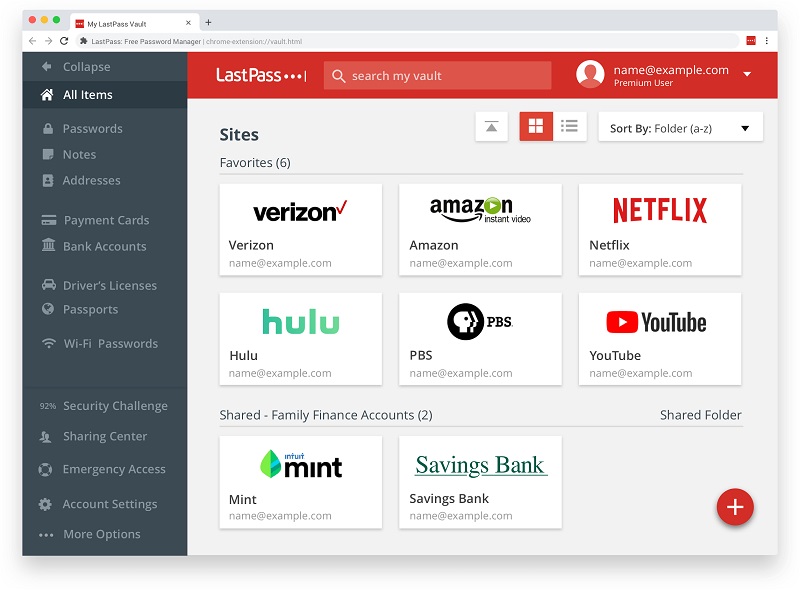
2. Dashlane
Viime vuosien aikana Dashlane on tullut yhdeksi turvallisimmista salasanojen hallinnoijista. Se on myös ollut salasananhallintani jo jonkin aikaa korkean suojaustasonsa vuoksi.
- Dashanen ilmaisessa versiossa voit tallentaa jopa 50 erilaista salasanaa ja tiliä yhdelle laitteelle.
- Dashlane tarjoaa myös vaivattoman ratkaisun assportin ja niin edelleen säilyttämiseen.
- Voit luoda työntekijäryhmiä salasanan jakamista varten ja voit myös jakaa salasanat yksitellen kenen tahansa kanssa.
- Sisäänrakennetun kaksivaiheisen todennusominaisuuden avulla voit lisätä tilitietoihisi ylimääräisen suojauskerroksen.
Plussat
- Erittäin turvallinen
- Nopea ja helppokäyttöinen
- Salasanojen välitön jakaminen
Haittoja
- Rajoitettu yhteen laitteeseen sen ilmaisessa versiossa
- Huono asiakastuki ilmaisille käyttäjille
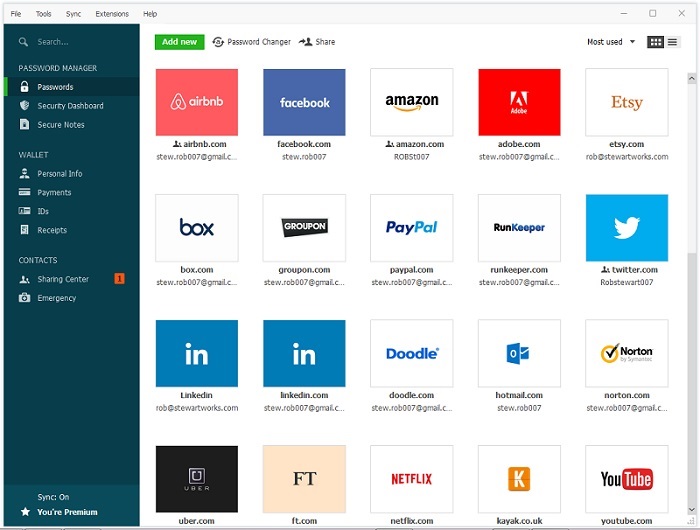
3. Avira Password Manager
256-AES-salauksella Avira tarjoaa yhden parhaista salasanojen hallinnasta, joka on sekä turvallinen että helppokäyttöinen. Brändi tunnetaan jo useista tietoturvatuotteista, ja tämä ilmainen salasanojen hallinta tekee sosiaaliset tilit ja muut tiedot varmasti turvallisempia.
- Avira Password Manager voi tuoda tilitietosi helposti useista paikoista.
- Mobiilisovellusten lisäksi voit käyttää sen laajennuksia myös Chromelle, Firefoxille, Edgelle ja Operalle.
- Kun olet määrittänyt sen, se kirjautuu automaattisesti sisään tileillesi ilman mitään vaivaa.
- Sovelluksen avulla voit myös luoda vahvoja salasanoja ja saada ilmoituksia tietoturvaloukkauksista.
Plussat
- Toimii useilla alustoilla
- Suojattu (256-bittinen AES-salaus)
Haittoja
- Alkuasetus voi olla vaikea
- Rajoitettuja ominaisuuksia sen ilmaisille käyttäjille
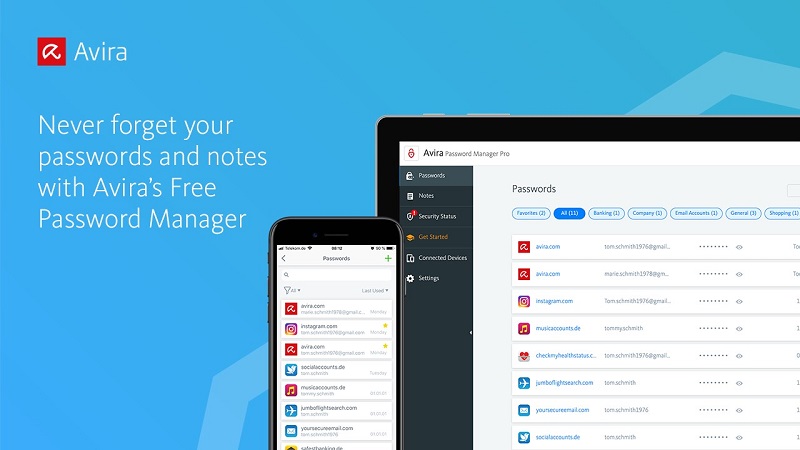
4. Sticky Password
Sticky Password on positiivinen maine alalla toimineena yli 20 vuoden ajan, ja se tarjoaa vaivattoman ratkaisun useiden salasanojen hallintaan. Se toimii useilla laitteilla, joissa on oma ilmainen versio, jossa on edistyneimmät ominaisuudet.
- Voit käyttää Sticky Password -sovellusta johtavissa käyttöympäristöissä, kuten Windows, macOS, Android ja Windows (ja 10+ selaimissa).
- Se antaa meille mahdollisuuden tallentaa rajattomasti salasanoja, muistiinpanoja ja niin edelleen.
- Salasanojen tallentamisen lisäksi sen avulla voit myös luoda ainutlaatuisia ja erittäin vahvoja salasanoja mille tahansa verkkosivustolle tai sovellukselle.
- Jotkut muut Sticky Password -ominaisuudet ovat sisäänrakennettu kaksivaiheinen todennus, digitaalinen lompakko ja biometrinen integrointi.
Plussat
- Erittäin helppokäyttöinen
- Sisäänrakennettu biometrinen todennus
Haittoja
- Ilmaiset käyttäjät eivät voi varmuuskopioida/palauttaa tietojaan
- Sinun pitäisi maksaa ylimääräistä sen pilvikäytöstä
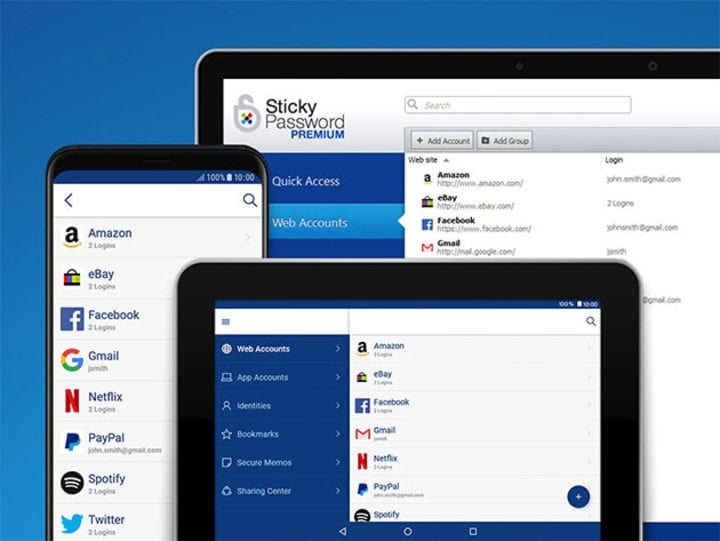
5. True Key (McAfee)
Lopuksi voit myös käyttää True Keyn apua salasanojen ja tilien hallintaan yhdessä paikassa. Sitä hallinnoi McAfee, ja se on yksi parhaista salasanojen hallintaohjelmista, joita voit käyttää ilmaiseksi (tai päivitä myöhemmin sen premium-versioon saadaksesi lisää ominaisuuksia).
- True Key tukee 256-bittistä AES-salausta varmistaakseen, että tallennetut salasanasi ja muistiinpanosi pysyvät turvassa.
- True Keyn ilmaisella versiolla voit tallentaa ja synkronoida jopa 15 erilaista tilitietoa.
- Se tukee monitekijätodennusta integroimalla sen biometrisiin tietoihin ja muihin 2FA-sovelluksiin.
- Voit käyttää myös useita muita ominaisuuksia, kuten pääsalasanaa, laitteiden välistä synkronointia, paikallista tietojen salausta ja paljon muuta.
Plussat
- Useita lisäominaisuuksia
- Erittäin turvallinen
- Laitteiden välinen synkronointi ilmaisille käyttäjille
Haittoja
- Sen käyttöliittymä voisi olla ystävällisempi
- Ilmaiset käyttäjät voivat tallentaa enintään 15 tilitietoa
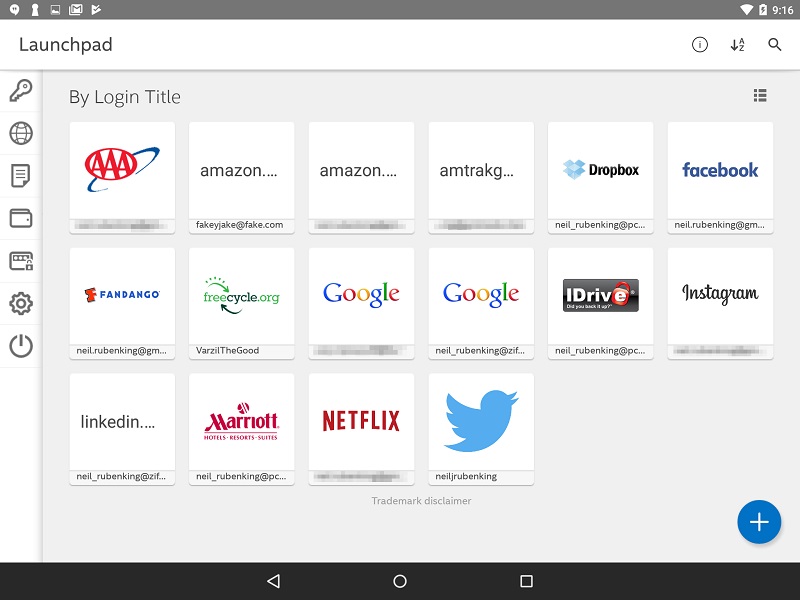
Osa 2: Kuinka palauttaa salasanat iOS 15/14/13 -laitteeltasi?
Kuten näet, parhaan salasananhallinnan avulla voit helposti pitää kaikki tilitietosi käden ulottuvilla. Joskus iPhonen käyttäjät kuitenkin menettävät tallennetut salasanansa ja tilinsä . Tässä tapauksessa voit harkita Dr.Fone - Password Managerin (iOS) käyttöä kaikenlaisten tilien tunnistetietojen palauttamiseen iPhonesta.
- Sovellus voi auttaa sinua löytämään Apple ID:n, joka on linkitetty kohdelaitteeseen.
- Voit myös tarkastella kaikkia tallennettuja salasanoja (verkkosivustoille ja sovelluksille) iPhonellasi.
- Kun puhelimesi on skannattu, se näyttää tallennetut WiFi-salasanat ja sen Screen Time -salasanan.
- Se näyttää myös kaikkien linkitettyjen sähköpostitilien salasanat.
- Kun haet tallennettuja salasanoja iPhonesta, se ei vahingoita laitetta tai aiheuta tietojen menetystä.
Siksi, jos olet myös unohtanut Apple ID:si, tilien salasanasi, sähköpostisi kirjautumistunnuksesi tai minkä tahansa muun yksityiskohdan, voit ottaa Dr.Fone - Password Managerin avun seuraavalla tavalla:
Vaihe 1: Käynnistä Dr.Fone - Password Manager -sovellus
Voit käyttää kadonneita salasanojasi ja tilejäsi asentamalla Dr.Fone-sovelluksen ja käynnistämällä sen. Valitse vain "Password Manager" -ominaisuus Dr.Fone-työkalupakin etusivulla olevista sovellusvaihtoehdoista.

Vaihe 2: Liitä iPhonesi Dr.Fone - Password Manageriin
Nyt jatkaaksesi sinun on vain liitettävä iOS-laitteesi järjestelmään yhteensopivilla kaapeleilla. Varmista, että yhteys on vakaa ja että iOS-laitteesi on avattu etukäteen.

Vaihe 3: Aloita salasanan palautusprosessi Dr.Fonessa
Kun iOS-laitteesi on havaittu, sen tiedot luetellaan näytöllä. Voit nyt napsauttaa "Aloita skannaus" -painiketta ja odottaa hetken, koska sovellus poimii tallennetut salasanat ja tilit iPhonestasi.

Tallennetuista tiedoista riippuen Dr.Fonelta saattaa kestää jonkin aikaa tilisi tietojen palauttaminen. Voit vain odottaa hetken ja tarkistaa salasanan palautusprosessin edistymisen näytöltä.

Vaihe 4: Palauta tilisi tiedot ja vie ne
Lopulta sovellus ilmoittaa sinulle, kun kadonneiden salasanojesi palautus on valmis. Voit vain siirtyä heidän vastaavaan luokkaansa sivupalkissa (kuten WiFi tai sähköpostitilit) ja tarkistaa heidän salasanansa ja muut tiedot oikealta.

Täällä voit napsauttaa silmäkuvaketta nähdäksesi tallennetut salasanat iPhonellesi. Tämän lisäksi voit napsauttaa "Vie" -painiketta alapaneelissa tallentaaksesi kaikki poimitut tilitiedot eri tavoin.

Tärkeä muistiinpano
Huomaa, että Dr.Fone - Password Manager (iOS) on 100 % turvallinen ja luotettava ratkaisu. Vaikka se voi auttaa sinua palauttamaan kadonneet tilisi ja salasanasi tiedot, se ei tallenna tai käytä tietojasi millään tavalla.
Saatat myös kiinnostaa:
Usein Kysytyt Kysymykset
- Mikä on paras salasananhallinta, jota voin käyttää?
Vaikka siellä on useita luotettavia salasanojen hallintaohjelmia, vahvimpia vaihtoehtoja ovat LastPass, Dashlane, Sticky Password ja True Key.
- Onko olemassa luotettavaa ilmaista salasananhallintaa, jota voin kokeilla?
Jotkut parhaista ilmaisista salasananhallintatyökaluista , joita voit käyttää, ovat LastPass, Bitwarden, Sticky Password, Roboform, Avira Password Manager, True Key ja LogMeOnce.
- Kuinka käyttää salasananhallintasovellusta?
Salasanojen hallintasovelluksen avulla voit tallentaa ja käyttää kaikkia salasanoja yhdessä paikassa. Aluksi voit viedä salasanasi muista lähteistä tai synkronoida käyttäjien luomat salasanat. Myöhemmin voit käyttää salasananhallintaa kirjautuaksesi mille tahansa verkkosivustolle/sovellukselle ja hallitaksesi kaikkia tilitietoja.
Johtopäätös
Se on kääre! Olen varma, että opas olisi auttanut sinua valitsemaan parhaan salasananhallinnan salasanojesi tallentamiseen ja käyttämiseen. Avuksesi olen listannut viisi ilmaista salasananhallintaohjelmaa, joita voit käyttää useilla alustoilla. Kuitenkin, jos olet iPhone-käyttäjä ja olet kadottanut salasanasi, voit käyttää Dr.Fone - Password Managerin (iOS) apua. Tämän käyttäjäystävällisen ja turvallisen sovelluksen avulla voit poimia kaikenlaisia kadonneita ja saavuttamattomia salasanoja ja tilejä iOS-laitteestasi ilman ongelmia.

Daisy Raines
henkilöstön toimittaja
Yleisarvosana 4,5 ( 105 osallistunutta)